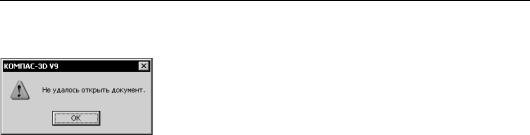Неверная структура файла
Автор Марьяна, 17.01.09, 13:45:01
« предыдущая — следующая »
0 Пользователей и 1 гость просматривают эту тему.
Начертила схему. И вставила возле нее фрагмент из Microsoft Word. Сохранила, закрыла. Сейчас не могу открыть. Пишет «неверная структура файла». Что делать?
Такое бывает, когда Компас обламывается при записи в файл. Если осталась bak-овская копия, то можно восстановить файл из нее. Если нет, то можно считать файл потерянным.
»Если осталась bak-овская копия, то можно восстановить файл из нее.»
Есть. А как воссстановить?
Цитата: Дим от 22.01.09, 05:58:20
Исправить bak на cdw
Не обязательно исправлять bak на cdw, достаточно открыть «.bak» файл и указать программу которой открываем — КОМПАС.
Не обязательно исправлять bak на cdw, достаточно открыть «.bak» файл и указать программу которой открываем — КОМПАС.
Цитировать
Пробовала, пишет опять «Неверная структура файла».
ЦитироватьПробовала, пишет опять «Неверная структура файла».
Странно, у меня так проходит, а если изменить bak на cdw, что тогда говорит?
Закачайте ети файлы (с расширением .bak и .cdw) сюда, я попробую их открыть у себя.
Доброго времени суток. Извиняюсь что не создавая своей темы пишу в вашу, но нехочется засорять форум.
У меня похожая проблема, сохранил чертёж в Компас 10 sp2, а потом после перезагруза компа файл перестал открыватья, и компас пишет «не удалось открыть документ». И Файла *.bak почему то нет, их вообще нет наверное в этой версии?
Причём в проводнике «Вид»-«Эскиз страницы» показывает в миниатюре мой чертёж, значит он ещё жив! или я ошибаюсь. Помогите люди добрые!
Разбил файл.
Посмотри куда он сохраняет в «настройках сохранения»
«Потеряв» файл с 4-мя А1 включил все галочки в разделе » Резервное копирование документов».
Очень помогло , когда «пионер» снес директорию легким движением руки. «зеркало» от инфаркта спасло.
Цитата: Andrysha от 27.01.09, 18:05:56
Разбил файл.
Первую часть почему-то не могу скачать (the source file could not be read, рекомендует обратиться к Администратору). Видимо файл разбили слишком сильно.
Цитата: Дим от 27.01.09, 18:25:51
Посмотри куда он сохраняет в «настройках сохранения»
Я знаю про галку, но я её забыл поставить, т.к. недавно устроился на новую работу.
Цитировать
Первую часть почему-то не могу скачать (the source file could not be read, рекомендует обратиться к Администратору). Видимо файл разбили слишком сильно.
Только что проверил, всё качает без проблем.
Andrysha, пере закинь файлы, а то твои с расширением непонятным
Расширения твоих файлов Пенал.001 и Пенал.002, а должно быть Пенал.cdw b Пенал.bak
001 и 002 «склеиваются» в один файл «Пенал». Только вот первую часть скачать мне всё равно не удаётся.
Я их скачал, но как их «склеить» — не знаю…
А зачем их делить?
Например, в Total Commander в меню Files есть команда Combine Files… (в русской версии, кажется, «Собрать файл»).
Цитата: Tezka от 29.01.09, 09:36:01
Я их скачал, но как их «склеить» — не знаю…
А зачем их делить?
Делили с помощью «Тотал Командера»?
Там должен быть ещё один файл с расширением «Пенал.CRC» в котором хранится вся информация по склейке файла.
CRC-файл необязателен. Он нужен только для проверки целостности получившегося файла.
Файл достал, разобрался как ето сделать, спс за помощь.
Так и есть, файл не открывается, но несет в себе информацию, когда его выделяю то окно «подробно» выдает следующую информацию (рисунок ниже).
У меня такое же было, когда я пытался открывать файлы компаса сделаны в более новых версиях…
- Форум пользователей ПО АСКОН
-
►
Смежные вопросы -
►
Разное -
►
Неверная структура файла
Проблемы с открытием файлов в Kompas 3D
Данная тема предназначена для решения проблем с открытием файлов, созданных в программе КОМПАС. Вопросы ошибок самого КОМПАСа, методики работы в программе, вопросы «как сделать. » и прочие проблемы не рассматриваются.
Для того, чтобы получить максимально быструю и эффективную помощь, необходимо придерживаться нескольких простых правил:
1. Прочитать FAQ по КОМПАС;
2. Прочитать FAQ по КОМПАС;
3. Если FAQ не помог, выложить проблемный файл в теме. Файлы желательно прикреплять прямо к посту, как это сделать, описано тут.
4. В посте сообщить:
а) Версию продукта (включая SP), в которой Вы пытаетесь открыть файл и версию, в которой он предположительно был сделан.
б) Текст сообщения об ошибке, которое выдает программа при открытии.
в) Различные дополнительные сведения и процессе открытия приветствуются.
5. Если Вы ПРОСИТЕ восстановить файл, то указывайте, в какой версии программы Вам его сохранить. Если Вы ВОССТАНАВЛИВАЕТЕ чей-либо файл, желательно сохранять его в самой ранней версии, если иное не оговорено в посте человека, который файл выложил.
При успешном восстановлении считается хорошим тоном поблагодарить человека (людей), принявшего участие в решении Вашей проблемы. Можно воспользоваться для этого, например, кнопкой «Спасибо», которая имеется в каждом посте.
Убедительная просьба не слать призывы о помощи по восстановлению модераторам и пользователям на почту, в личку, в ICQ! Все запросы только в этой теме!
Если Вам необходимо открыть файл Компаса в AutoCAD (или наоборот) — Вам сюда.
Что делать, если не удалось открыть документ в Компасе?
Различные ошибки, которые возникают в ходе работы программ, всегда неприятны. Порою, это вызвано как несовершенством самим электронным продуктом, так и неосмотрительностью пользователя, который воспринимает некоторые алгоритмы не так, как об этом задумали разработчики. В Компасе так же имеются свои недочеты, с которыми рано или поздно сталкиваются. В текущей статье речь пойдет об одном из видов ошибок, когда не удалось открыть документ в Компасе.
Вариантов того, из-за чего может произойти сбой открытия файла в Компас, несколько. Связаны они как с особенностями программы, так и с действиями пользователя.
Всегда приятно дарить своим близким оригинальные подарки, особенно если они придуманы с любовью. Одним из вариантов является печать своих изображений на разных вещах. Типография WellGifts в Алматы позволит осуществить это быстро, качественно и не дорого.
Не удалось открыть документ в Компасе по причине несоответствия формата
Компас служит для создания и редактирования трехмерных моделей и чертежей, имеющих собственные форматы, соответствующих только этой программе. По этой причине, например, не получится открывать документы Word. Однако с помощью функции импорта можно открывать файлы некоторых других смежных по направленности программ, например, .DWG от Автокада. Список форматов, которые Компас может открыть в стоке представлен на рис. 1.
Таким образом, если не удается открыть документ в Компасе, следует убедиться, что выбирается поддерживаемый программой файл.
Не удалось открыть документ в Компасе по причине его более старой версии
Разработчиками Компаса применена такая фишка, что файлы, сохраненные в поздних версиях программного комплекса, не откроются в более ранних без сохранения их в специальном формате. Например, если пользователь работал в 20 версии Компаса, просто сохранил документ, а затем захотел открыть его на другом устройстве с 19 версией Компаса, то у него возникнет такая ошибка.
Эту механику никак не исправить, только воспользоваться обходным способом. Для этого нужно сохранить файл исходной версии программы в формате более старого. Список старых форматов представлен на рис. 2. Для этого придется попросить владельца актуальной версии Компаса пересохранить файл или скачать ознакомительную полную версию. Если же нужно только распечатать документ, то для этих целей подойдет актуальная версия бесплатного просмотрщика документов.
Не удалось открыть документ в Компасе по причине битого файла
В ходе работы за компьютером могут случаться различные нештатные ситуации, такие как внезапное закрытие программы из-за ошибок, отключение электричества и т.д. Из-за этих факторов может испортиться файл, в котором проводилась работа.
К счастью, по умолчанию Компас создает резервный бекап-файл документа, в котором производились какие-либо изменения. Располагается он рядом с основным файлом, но имеет особое разрешение — .cdw.bak. Чтобы воспользоваться этой копией, достаточно его переименовать, удалив .bak. После этого, резерв будет доступен для открытия как обычный рядовой документ Компаса.
Таким образом, если не удалось открыть документ в Компасе, то стоит воспользоваться советами из статьи. Если ничего не помогает, то рекомендуется обратиться в службу поддержки Аскон.
Неверная структура файла в компасе
Компас выдает ошибку «неверная структура файла», соответственно чертеж не удается открыть. Пробовал перезагружать программу и компьютер, пробовал открыть в другой версии программы. Что делать?
Чертеж открыть уже не получится. Попробуйте отыскать временный файл чертежа с расширением «bak» и переименовать его в формат «cdw», открыть компасом. Придется восстанавливать часть проделанной работы. Чаще всего пользователи отменяют автоматическое создание резервных копий чертежей, поэтому найти нужный бак это большая удача.
Открыть более свежей версией не поможет? Грешу на проблемы с версией компаса. Есть возможность распечатать «битый» чертеж? Переделывать нет смысла, чертеж полностью готовый, осталось распечатать. Пробовал открыть в 2016 версии программы, все равно ничего не получается — «неверная структура файла».
Команда Файл — Открыть с проверкой ищет и исправляет ошибки в открываемом файле. В отдельных случаях она позволяет:
•Открыть КОМПАС-документ, который невозможно открыть обычным образом (при попытке открытия выдается сообщение «Неверная структура файла…», или ничего не выдается, или происходит аварийное завершение работы КОМПАС-3D).
•Исправить модель c операциями без истории, которая некорректно — без некоторых граней или ребер — отображается, выделяется или проецируется в чертеж. Для решения этой проблемы перед вызовом команды Открыть с проверкой необходимо создать файл Kompas.ini, а в нем — секцию [RestoreShells] с ключом RestoreName. Подробнее…
•Исправить следующие ошибки в КОМПАС-документах:
•связанные с сопряжениями компонентов в сборке:
•сопряжения не создаются,
•сопряжения не удаляются,
•сопряжения не отображаются или неправильно отображаются в Дереве модели,
•связанные с обозначениями и наименованиями:
•невозможно задать обозначение и наименование для модели,
•зависимые исполнения имеют одинаковые обозначения из-за совпадения номеров исполнений,
•отображаемое в Дереве обозначение компонента, являющегося исполнением, не соответствует фактическому,
•не отображаются наименования стандартных изделий,
•невозможно получить из источника обозначения и наименования компонентов, в том числе локальных,
•потеряны обозначения и наименования тел; в данном случае восстановление невозможно — после открытия с проверкой телам присваиваются умолчательные имена Тело1, Тело2 и т.д.,
•отсутствуют заданные пользователем обозначения исполнений; в данном случае восстановление невозможно — после открытия с проверкой исполнениям присваиваются умолчательные номера,
•связанные с эскизами:
•неправильно отображается в Дереве степень определенности эскиза,
•невозможно выбрать эскиз для операции,
•сбой при попытке редактирования эскиза в компоненте.
•сбой при вызове для эскиза команды Удалить ошибочные проекционные связи,
•связанные с отображением объектов модели:
•объекты, выделенные в Дереве, неправильно выделяются в окне модели,
•объекты, имеющиеся в Дереве, отсутствуют в графической области,
•объекты, имеющиеся в графической области, отсутствуют в Дереве,
•связанные с настройкой графического документа:
•неполный перечень объектов, для которых доступна автосортировка, в диалоге настройки автосортировки,
•неполный перечень стрелок в диалоге настройке фильтра стрелок для линейных размеров,
•связанные с отображением графического документа:
•текст отображается суженным несмотря на то, что имеет значение параметра Ширина равное 100%,
•при переносе текста технических требований со строки на строку часть ссылки, оказавшаяся на другой строке, имеет не синий, а черный цвет,
•обычный текст между двумя соседними ссылками в технических требованиях имеет синий, а не черный цвет,
•отсутствие объектов в графической области из-за того, что значения их координат находятся вне допустимых пределов (в результате открытия с проверкой некорректные координаты меняются на 0 и объекты становятся видны),
•некорректное отображение граничащих друг с другом заливок,
•связанные с техническим требованиями чертежа:
•невозможность отображения или редактирования технических требований в чертеже;
•сбой при попытке редактирования, размещения или синхронизации технических требований,
•невозможность передачи изменения эскиза из основного исполнения в зависимое,
•наличие в модели ошибки «Потеряна связь с переменной» без указания имени переменной,
•невозможность сохранения в чертеже информации о выбранном оформлении,
•невозможность экспорта графического документа в формат DXF или DWG,
•наличие в виде чертежа нескольких текущих слоев или нескольких слоев с одним и тем же номером,
•неправильное положение текстов и/или обозначений после изменения масштаба вида или при вставке изображения из вида другого чертежа в вид с отличающимся масштабом (в последнем случае открыть с проверкой и сохранить следует чертеж-источник вставки).
|
|
После открытия модели с проверкой обычно требуется ее перестроение; возможна потеря связей между объектами. |
|
|
Прежде, чем открывать файлы с проверкой, рекомендуется: •создать копии файлов, •с файлов, защищенных с помощью приложения КОМПАС-Защита, снять защиту. |
Неверная структура файла в компасе
- В этой теме 2 ответа, 2 участника, последнее обновление 7 лет, 1 месяц назад сделано
Inok.
Просмотр 3 сообщений — с 1 по 3 (из 3 всего)
-
Автор
Сообщения
-
Компас выдает ошибку «неверная структура файла», соответственно чертеж не удается открыть. Пробовал перезагружать программу и компьютер, пробовал открыть в другой версии программы. Что делать?
Чертеж открыть уже не получится. Попробуйте отыскать временный файл чертежа с расширением «bak» и переименовать его в формат «cdw», открыть компасом. Придется восстанавливать часть проделанной работы. Чаще всего пользователи отменяют автоматическое создание резервных копий чертежей, поэтому найти нужный бак это большая удача.
Открыть более свежей версией не поможет? Грешу на проблемы с версией компаса. Есть возможность распечатать «битый» чертеж? Переделывать нет смысла, чертеж полностью готовый, осталось распечатать. Пробовал открыть в 2016 версии программы, все равно ничего не получается — «неверная структура файла».
-
Автор
Сообщения
Просмотр 3 сообщений — с 1 по 3 (из 3 всего)
- Для ответа в этой теме необходимо авторизоваться.
У Вас не открывается скачанные файлы? Не спешите писать гневные комментарии. Начнем с того, что все файлы проверены модераторами и открываются. Файлы чертежей (CAD файлы) упаковываются в архивы, для экономии места и удобства скачивания. Вы скачиваете архив и извлекаете их него файлы. На этой страницы мы с Вами разберем основные проблемы с открытием архивов, CAD файлов, файлов чертежей и 3D Моделей которые у Вас могут возникнуть. Проблемы бывают двух типов, с софтом (ПО) и с архивом в котором лежит файл.
1. Архивы
Первая возможная ситуация. Вы скачали с сайта архив с файлами, но не можете открыть этот архив. Вам выдается ошибка:
Неизвестный метод извлечения — у Вас устарел архиватор, скачайте актуальную версию.
Архив поврежден / неожиданный конец архива / невозможно извлечь / нарушена целостность архива — архив повредился при скачивании, зайдите на свою страницу, для этого вверху в меню выберите Профиль — Мои файлы — Скаченные работы, и скачайте повторно без учета рейтинга. Бывает пользователь начал качать архив и оборвался интернет, сбой компьютера, браузера или сайта — ни рейтинга ни файла, так же скачайте повторно без учета рейтинга. Если это не помогло — обновите архиватор
Неизвестный формат или ошибка в архиве — архивы на сайте используются в основном двух типов, RAR и ZIP. Но бывает попадаются и менее распространены — 7zip, используются программы WinRar, WinZip или 7-Zip. В зависимости от типа архива выбираем архиватор WinRAR, WinZip, 7-Zip. Мы даем ссылки на википедию, чтобы Вы ознакомились что это такое, а так же в каждой из статей есть ссылка на сайт архиватора где можно его скачать. Если открывать 7Zip с помощью WinRar можно получить такую ошибку.
Универсальное решение: скачать повторно архив в своем профиле или обновить нужный архиватор.
2. Файлы
С CAD файлами все проще. Главная проблема это несовместимость версий младших со старшими. Это значит что файлы выполненные в 10й версии программы в 9й версии программы не откроешь. Делают это производители ПО для того чтобы Вы постоянно покупали актуальные версии. Кстати, актуальные версии программ на апрель 2019 это КОМПАС-3D V18.1, AutoCAD 2020 и SolidWorks 2019 SP2
Первое что надо сделать — проверить версию программы в которой Вы открываете файл. В описаниях работ у нас на сайте есть поле софт, в нем указана версия программы в которой выполнен файл, сравните ее с той которую используете Вы. Необходимо смотреть не просто версию, но и сервис паки.
Вторая возможная проблема с софтом это несоответствие лицензий.
Не всегда файлы выполненные в профессиональных версиях открываются в учебных и наоборот. Бывает появляются водяные знаки: «Работа выполнена в учебной версии»
Дальше рассмотрим на примерах с популярным софтом. Например, Вы не можете открыть, экспортировать или напечатать файл.
КОМПАС-3D
1. При попытке открыть файл, КОМПАС-3D выдает сообщение «Не могу открыть файл» и т.п.
Наиболее вероятная причина:
Файл создан в более поздней версии КОМПАС-3D, либо в той же версии, но с более поздним SP.
Например, файл, созданный в КОМПАС-3D V10 SP 2 не откроется в КОМПАС-3D V10 SP 1, V10 SP0, V9 и т.д.
Решение:
Для проверки можно просто скачать самую последнюю версию КОМПАС-3D Viewer отсюда и попробовать открыть им. Если с файлом необходимо будет работать дальше, его придется пересохранить в файл Вашей версии КОМПАС-3D. Полезно скачать и установить самый последний SP, возможно, этого будет достаточно, например, если файл был сделан в V13 SP1, а у Вас V13, достаточно просто доустановить SP1.
2. При попытке открыть файл, КОМПАС-3D выдает сообщение «Неверная структура файла«
Наиболее вероятная причина:
Файл создан в учебной или домашней версии программы, а Вы пытаетесь открыть его в коммерческой версии программы (с определенной лицензией), что без дополнительных капиталовложений в АСКОН невозможно. Обратный процесс, кстати, т.е. открытие файлов КОМПАС-3D в КОМПАС-3D LT возможен (за исключением сборок). Обычно такие проблемы возникают именно у лицензированных пользователей.
Решение:
Скачать КОМПАС-3D LT или Home работать в нем.
Купить лицензию на открытие файлов КОМПАС-3D LT в КОМПАС-3D.
Проверить состояние Вашей лицензии, может она слетела.
Попросить модераторов пересохранить файл под Вашу версию ПО.
3. При попытке открыть (первые два варианта не помогли), напечатать файл или «сохранить как», КОМПАС-3D выдает сообщение «Не удалось открыть документ», «Печать запрещена» либо «Экспорт запрещен»
Наиболее вероятная причина:
Файл был создан или открыт при действующей программе КОМПАС-Защита. Это возможно только на старых файлах КОМПАС, до 2011 года.
Решение:
Необходимо снять защиту с файла(ов)
Для этого идем в Пуск — Все программы — АСКОН — КОМПАС-3D — Вспомогательные программы — КОМПАС-Защита
Нажимаем Параметры и снимаем все галки кроме «Разрешить снятие защиты с файлов» и жмем ОК. Появится окно ввода пароля. Пароль по умолчанию 1234567890. После этого выбираем «Указанием файлов» или «Указанием папки», это как Вам удобнее, и нажимаем кнопку «Снять». Проблем с защитой можно избежать заранее, если не устанавливать КОМПАС-Защиту при установке КОМПАС-3D (выбрать выборочную установку), либо можно удалить КОМПАС-Защиту после установки КОМПАС-3D (повторно запустить инсталляцию и выбрать вариант «Изменить»). В последнем случае перед удалением необходимо снять защиту с тех файлов, которые были созданы после установки КОМПАС-3D на компьютере.
Что делать, если нет программы КОМПАС-Защита?
1. Убедиться, что у Вас установлен не КОМПАС-3D LT
2. Убедиться, что в папке с установленной программой нет файла kProtect.Exe. По умолчанию он находится в ASCONKOMPAS-3D VХХBin. Возможно, ярлык просто удален из меню Пуск
3. Запустить установщик КОМПАС-3D в режиме изменения файлов и доустановить компонент КОМПАС-Защита
4. Программа КОМПАС-Защита была в старых версиях КОМПАС-3D. Например, в 13й версии её нет (в 9й версии КОМПАС-3D — есть). Раньше проскакивали чертежи с защитой, теперь мы такие не принимаем, наличие проблемы маловероятно.
(справка по КОМПАС-Защите взята с форума dwg)
4. При попытке открыть файл, КОМПАС-3D выдает сообщение «Документ создан в некоммерческой версии«
У КОМПАС идет разделение коммерческие и не коммерческие лицензии. Например при открытии в обычной версии КОМПАС чертежа выполненного в домашней версии, Вы получите вот такое сообщение: 
К некоммерческим версиям относятся учебная и домашняя. Увидеть такую ошибку могут лишь обладатели лицензионных версий.
Как узнать версию программы КОМПАС-3D в которой выполнен чертеж?
Для Windows, в окне папки переключитесь на вид таблицей, дальше в настройках столбцов выберите «версия». 
После точки идет сервис пак, SP.
#D001016 — это может быть бета версия.
Обычно версия отображается.
AutoCAD
1. Не можете открыть, экспортировать или напечатать файл AutoCAD DWG?
Несоответствие версий DWG файлов. Вы можете скачать бесплатный конвертер/просмотрщик компании Autodesk DWG TrueView™. С помощью него Вы можете преобразовать любой чертеж, выполненный в AutoCAD® или приложении на базе AutoCAD, для обеспечения его совместимости с форматами других версий. Скачать утилиту можно по ссылке.
2. Файл создан в учебной версии
Чтобы убрать надпись «PRODUCED BY AN AUTODESK EDUCATIONAL PRODUCT» (англ. версия) или «ФАЙЛ СОЗДАН В УЧЕБНОЙ ВЕРСИИ ПРОДУКТА» (русская версия), появляющуюся при печати чертежа, необходимо сохранить файл в dxf версии «пораньше» и открыть снова. Либо пересохранить файл через DWGTrueView. В AutoCAD 2015 достаточно просто открыть файл и тут же его сохранить. Штамп учебной версии будет уничтожен.
3. Не удается открыть dxf-файл
При открытии в AutoCAD dxf файла выдается предупреждение или сообщение об ошибке в dxf файла и Автокад отказывается открывать его.
1. Пробуем открыть dxf файл другими программами:
a) BricsCAD, ZWCAD, progeCAD, FreeCAD, GstarCAD и т.д.
b) NanoCAD, КОМПАС-3D, SolidWorks, Microstation, T-FLEX CAD и т.д.
2. Если случай более тяжелый, то попытаться открыть все ровно можно, но надо изучить справку по структуре dxf файла и иметь более глубокие знания.
Возможные причины ограничения доступа:
Доступ ограничен по решению суда или по иным основаниям, установленным законодательством Российской Федерации.
Сетевой адрес, позволяющий идентифицировать сайт в сети «Интернет», включен в Единый Реестр доменных имен, указателей страниц сайтов сети «Интернет» и сетевых адресов, позволяющих идентифицировать сайты в сети «Интернет», содержащие информацию, распространение которой в Российской Федерации запрещено.
Сетевой адрес, позволяющий идентифицировать сайт в сети «Интернет», включен в Реестр доменных имен, указателей страниц сайтов в сети «Интернет» и сетевых адресов, позволяющих идентифицировать сайты в сети «Интернет», содержащие информацию, распространяемую с нарушением исключительных прав.
3.6.1. Использование резервных файлов
Если для сохранения резервных файлов заданы папки, отличающиеся от папки сохране! ния документа, то эти файлы имеют стандартные имена и расширения. Они могут быть открыты стандартными способами.
Если файл предыдущей копии документа сохраняется в той же папке, что и документ, его имя будет таким же, а расширением, вместо соответствующего типу файла, будет bak .
Например, в папке имеется два файла: val.cdw и val.bak . В файле val.cdw хранится пос! ледняя редакция документа, то есть все, что в нем было создано на момент последнего сохранения при помощи вызова команды Файл — Сохранить . В файле val.bak хранит! ся предыдущая редакция документа, то есть все, что в нем было создано на момент предпоследнего сохранения.
Таким образом при утере документов использование файлов с расширением bak позво! ляет частично восстановить информацию.
Чтобы открыть файл резервной копии с расширением bak в системе КОМПАС, можно ис! пользовать следующие способы.
▼ Запустите систему КОМПАС!3D и вызовите команду Файл — Открыть . В списке Тип файлов появившегося диалога открытия файлов выберите строку Все файлы (*.*) , а в списке файлов — нужный файл (файлы) с расширением bak . Система КОМПАС опреде! лит тип документа, сохраненного в резервной копии, и откроет их. Сохраните открытые файлы с помощью команды Файл — Сохранить как. . Сохраняемым файлам будет автоматически назначено расширение, соответствующее типу документа.
Система КОМПАС!3D не сопоставлена файлам с расширением bak в качестве программы для открытия. Поэтому двойной щелчок по файлу *.bak в Проводнике Windows не запус! кает КОМПАС!3D автоматически. На экране появляется диалог для выбора программы.
Часть I. Установка и настройка системы
Укажите исполняемый файл системы КОМПАС.exe в качестве программы для открытия файла, система КОМПАС будет запущена, в ней откроется выбранный файл.
Не рекомендуется в диалоге выбора программы включать опцию
Использовать ее для всех файлов такого типа . Файлы резерв! ного копирования документов с расширением bak создают различ! ные программы. Если система КОМПАС будет сопоставлена с фай! лами, имеющими расширение bak , то при попытке открыть
Рис. 3.6. подобный файл, сохраненный другими программами, на экране по! явится сообщение об ошибке (рис. 3.6).
▼ Второй способ открытия файла резервного копирования заключается в предваритель! ном изменении его расширения в соответствии с типом документа, сохраненного в этом файле. Для этого в Проводнике Windows поменяйте расширение файла bak на то, кото! рое соответствует типу хранящегося в нем документа. Затем откройте файл в системе КОМПАС!3D стандартным способом. Если тип документа, записанного в файле резерв! ного копирования, неизвестен, присвойте ему расширение любого КОМПАС!документа: frw , cdw , spw , kdw , m3d или a3d . После этого файл можно будет открыть и просмотреть в системе КОМПАС!3D. Если выяснится, что расширение выбрано неправильно, можно закрыть файл и изменить расширение. Можно также сохранить документ под другим именем, вызвав команду Файл — Сохранить как. . При этом система автоматически определит тип документа и предложит расширение, соответствующее этому типу.
3.6.2. Использование файлов автосохранения
Восстановление документов после аварийного завершения работы системы из файлов автосохранения производится автоматически.
Для этого необходимо запустить систему КОМПАС!3D любым стандартным способом, кроме двойного щелчка в Проводнике Windows по имени файла, который редактировал! ся или был открыт на момент аварийного выхода.
Почему не нужно запускать КОМПАС!3D щелчком по имени этого файла? Потому, что в этом случае не происходит восстановление документа. Открывается файл, в котором за! писано состояние документа на момент последнего перед аварийным выходом вызова команды Файл — Сохранить (на момент последнего сохранения на диск). Очевидно, что, если при настройке был задан сравнительно небольшой период автосохранения, то в файле автосохранения вероятнее всего будет записано больше изменений, чем в пос! ледней версии документа, сохраненной вручную.
После загрузки системы правильным способом выполняется поиск файлов автосохра! нения в папке, указанной для записи этих файлов. Из всех найденных файлов восстанав! ливаются соответствующие им документы. Файлы автосохранения, из которых были восстановлены документы, удаляются.
В заголовке окна восстановленного документа отображается надпись «восстановлен». Она сохраняется до первого редактирования документа.
Чтобы записать восстановленный документ на диск, вызовите команду Файл — Со хранить (для записи в тот же файл, что и до аварийного выхода из системы) или коман! ду Файл — Сохранить как. (для записи в новый файл).